Wer ein eigenes Kontaktformular hat und Customer Insights installiert, steht meistens vor der Herausforderung, dass die Insights Registerkarte fehlt. Es wäre zu schön, wenn man die Insights über den Designer im make.powerapps-Portal einfügen könnte. Leider ist es aber ein bisschen komplizierter. Die großartige Amey Holden hat einen extrem hilfreichen Artikel geschrieben, der beschreibt, wie man das Formular mit XML oder über die XRM-Toolbox anpasst: Add the Insights tab to custom Leads and Contact forms in Dynamics 365 — Amey Holden | Anything But Code | Dynamics 365 Marketing & Power Platform
Lest unbedingt den Artikel, denn er erklärt alles Wesentliche sehr, sehr gut. Und ich nutze ihn auch jedes Mal, wenn ich die Insights manuell hinzufügen muss. Nur leider ist es bei mir in der letzten Zeit immer wieder aufgetreten, dass bei dem Vorgehen nur die Outbound Insights angezeigt werden. Selbst wenn ich in einer Umgebung bin, die nur Real-time Marketing hat, zeigt die Registerkarte nur die alte Outbound Ansicht an.
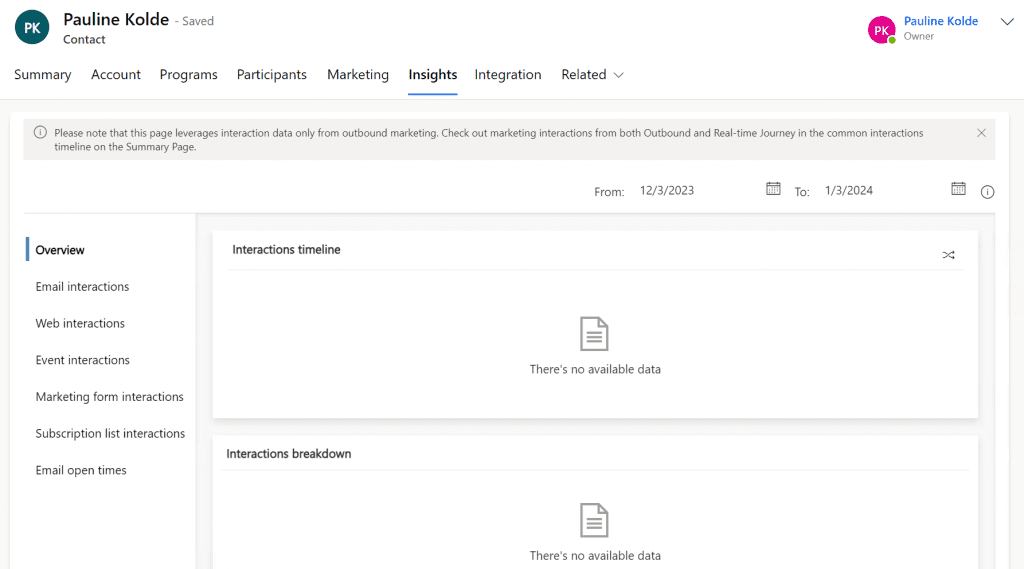
Wichtig: Hauptsächlich tritt das auf, wenn die Umgebung bereits besteht und Customer Insights später installiert wurde, egal ob mit Outbound oder schon ohne.
Wie werden auch die Real-time Insights manuell hinzugefügt?
Es gibt aber eine einfache Lösung, damit auch die Real-time Insights angezeigt werden. Im Prinzip folgen wir Ameys Ansatz und kopieren aus dem XML Insight Tabs. In meinem Fall gibt es im XML sogar zwei Insights-Tabs und ich habe beide in mein neues Formular kopiert. Ich denke aber, dass der erste <tab> mit der id={ce542e0b-8106-42b0-9888-f197e943e1d3} auch ausreicht.
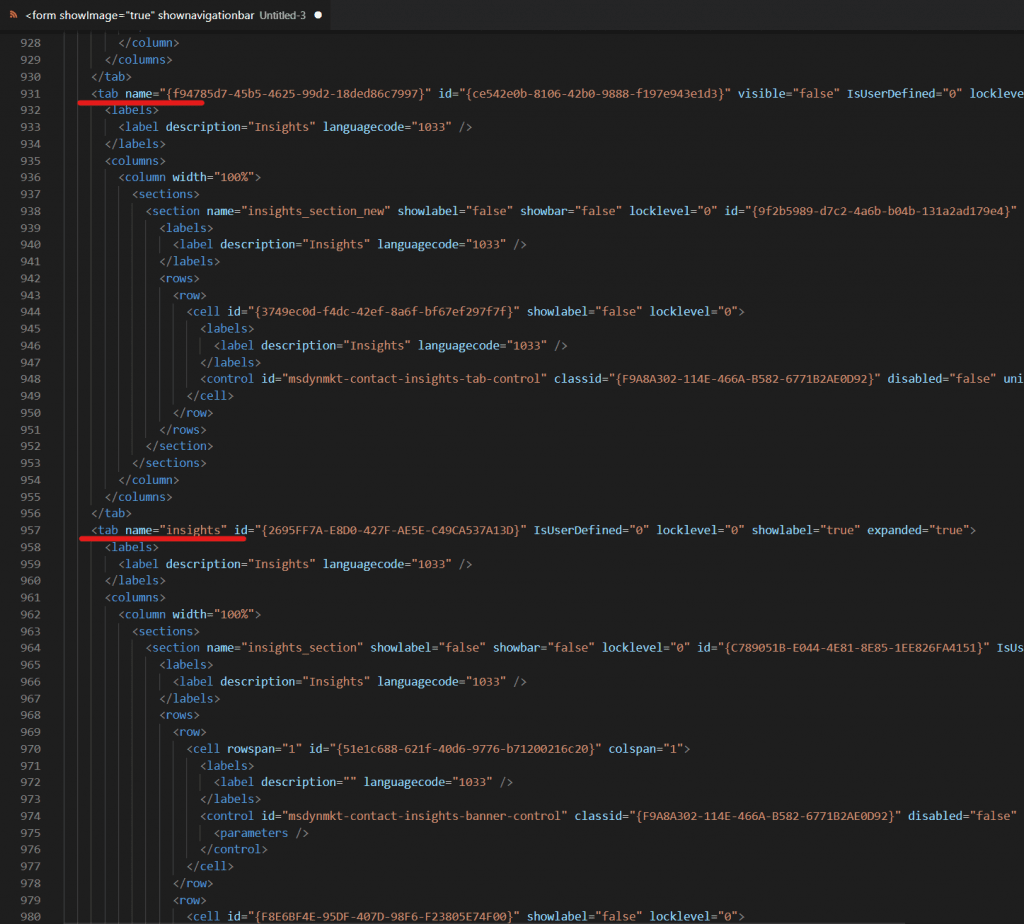
Und wie auch bei Amey füge ich die relevanten <controlDescriptions> in meinem neuen Formular hinzu. Das müsste nun eigentlich schon ausreichen, aber bei mir fehlten noch zwei Kleinigkeiten im XML, damit auch die Real-time Insights angezeigt werden.
Handler hinzufügen
Was mir beim Vergleich mit den funktionierenden Formularen aufgefallen ist, sind die Handler. Im XML befinden sich diese unter den ganzen Tabs. In meinem neuen Kontaktformular fehlten allerdings die drei Marketing Handler (siehe Code unten).
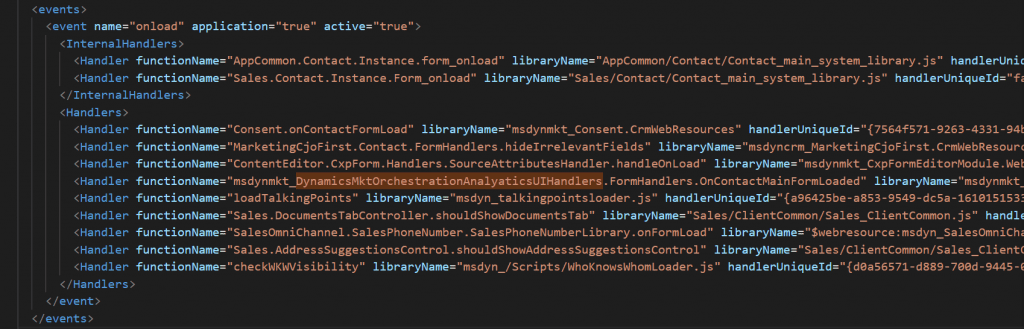
Und sobald ich diese hinzugefügt habe, werden auch im Kontaktformular die richtigen Insights inkl. der Real-time Insights angezeigt.
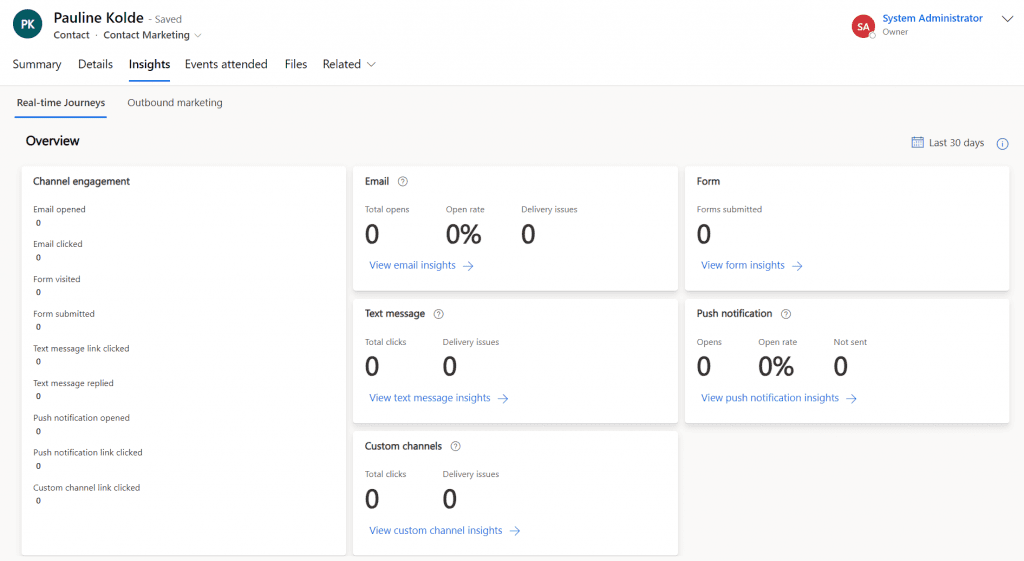
Zusammenfassung
Leider ist es etwas kompliziert, wenn man Insights in einem selbsterstellten Kontaktformular integrieren will. Aber mit Ameys Basiserklärung und dem Hinzufügen von Handlern sollte der richtigen Darstellung nichts mehr im Wege stehen.
***Hinweis: Der Inhalt ist zum Zeitpunkt der Erstellung korrekt. Microsoft mag in der Zwischenzeit Änderungen vorgenommen haben.***
Schau dir auch die FAQs in meinem Blog an: Kurze Fragen – schnelle Antworten! Zu den FAQs
